Red Privada Virtual o comúnmente abreviada como VPN es una conexión entre una red y otra de forma privada o privada a través de internet o redes públicas. Cuando se examina palabra por palabra, se puede detallar que:
Virtual es una cosa pseudo o irreal, como en el ciberespacio e Internet. Privado es algo que es privado, por lo que no todos pueden acceder a él. Y para poder mantener la confidencialidad en la red pública, todos los datos estarán encriptados. Red es una red de conexiones que se pueden conectar entre sí.
Mucha gente usa esta red VPN, por ejemplo, para seguridad, acceso remoto y puede ahorrar en costos de configuración de red. Aquí se explica cómo configurar una VPN en Windows 10:
Cómo configurar una VPN en Windows 10
Para configurar una VPN en Windows 10, puede hacerlo de varias maneras, como se muestra a continuación. La primera es que primero debe crear una VPN PPTP y luego puede configurar la VPN que creó anteriormente en Windows 10. El método se explicará en el tutorial a continuación:
1. Cree una cuenta VPN PPTP
Hay varias formas de crear una cuenta VPN PPTP, pero esta vez crearé una VPN usando Tcpvpn.com. Por lo tanto, primero debe conectarse a una conexión a Internet para probar este método. El método, a saber:
1. Lo primero que tienes que hacer es abrir el sitio tcpvpn.com.
2. Después de eso, aparecerá la página de inicio del sitio web, el siguiente paso puede elegir el servidor que desea. Hay varios servidores que se han proporcionado, en este tutorial utilizo un servidor asiático. A continuación, tenemos que hacer clic Seleccione en Asia.
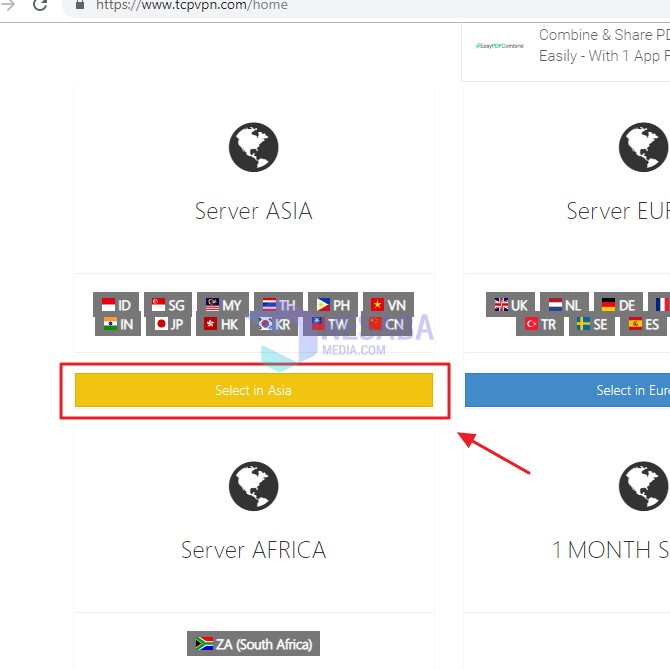
3. Luego aparecerán varios servidores de países asiáticos que podemos usar. En este momento intentaré usar un servidor que pertenezca a Singapur. A continuación, tenemos que hacer clic Seleccionar servidor Singapur.
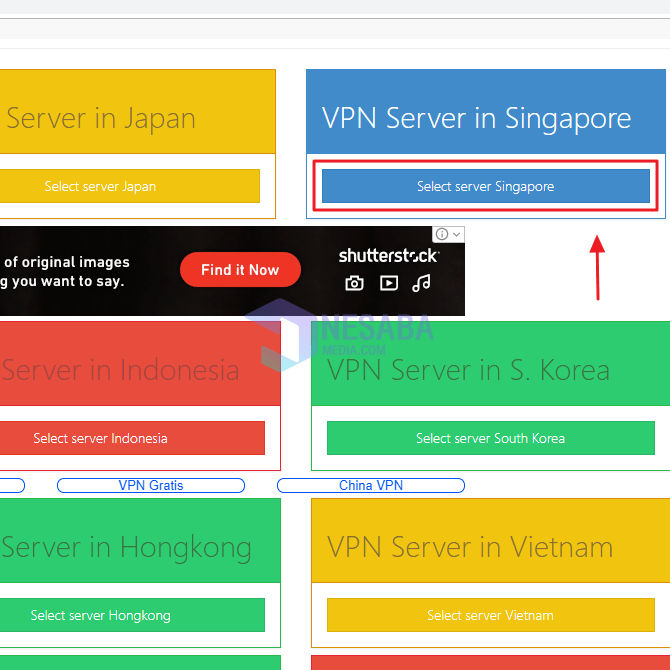
4. Y en el servidor de Singapur, se divide en varias ramas de servidores más, aquí podemos ajustarnos a nuestras necesidades. Esta vez usé Servidor TCP CPN SG1. Después de determinar qué opción de servidor desea usar, debemos hacer clic en el botón que dice Crear nombre de usuario y contraseña. Se encuentra justo en la parte inferior de la sección del servidor que elijamos.
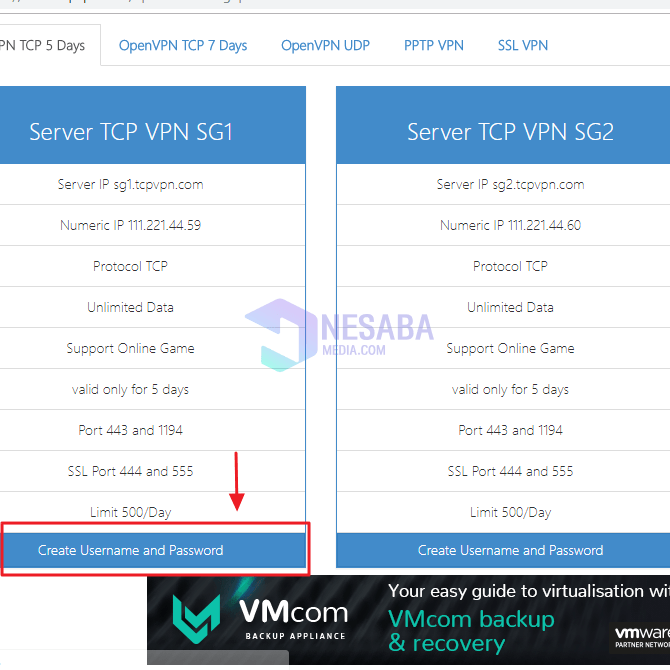
5. Después de eso, se le pedirá que complete su nombre de usuario y contraseña para crear una cuenta VPN. Si es así, puede hacer clic en el botón que dice Crear Premium La mejor VPN Premium.
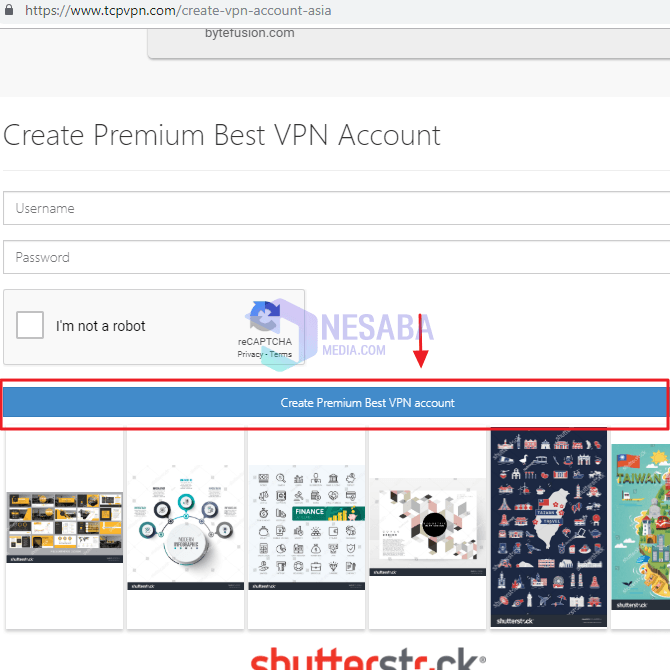
6. Si ha creado correctamente una cuenta VPN, obtendrá una descripción de su VPN como se muestra a continuación.
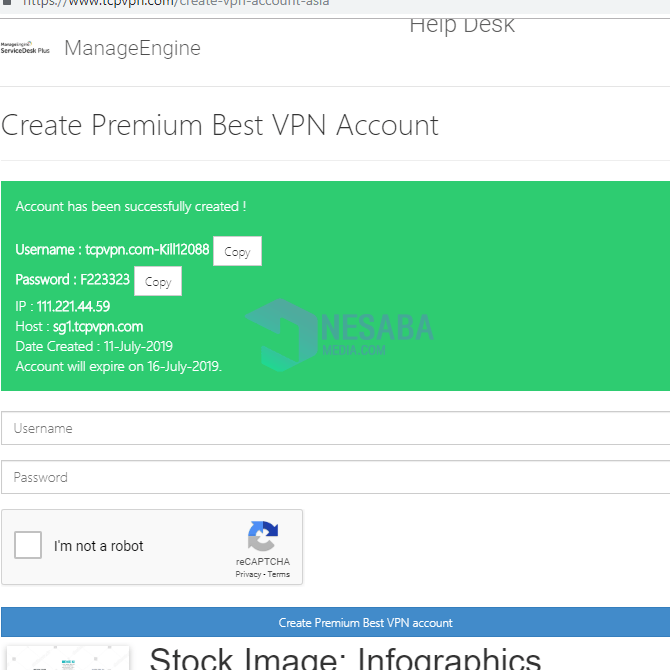
7. Para configurar una VPN en Windows 10, necesita la configuración de la VPN que creó anteriormente. Luego tienes que desplazarte hacia abajo y hacer clic en el botón Descargar Configuración VPN Premium (.ovpn).
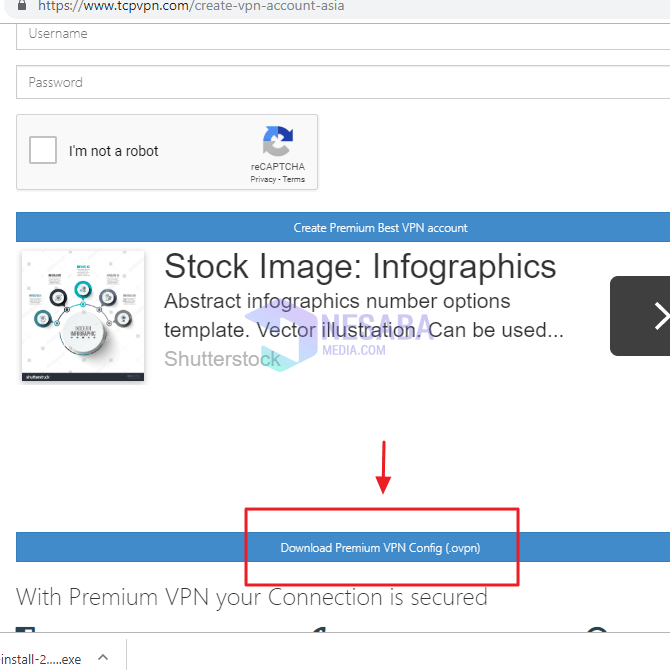
8. Cuando se complete la descarga, puede extraer el archivo que descargó anteriormente y copiar el contenido del archivo.
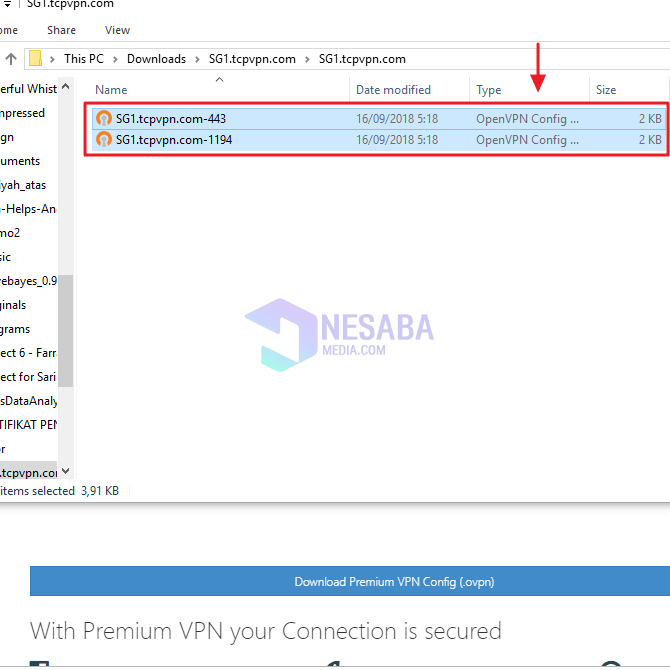
9. El archivo que se copió anteriormente, puede pegarlo en disco local C –> Archivos de programa –> OpenVPN –> config.
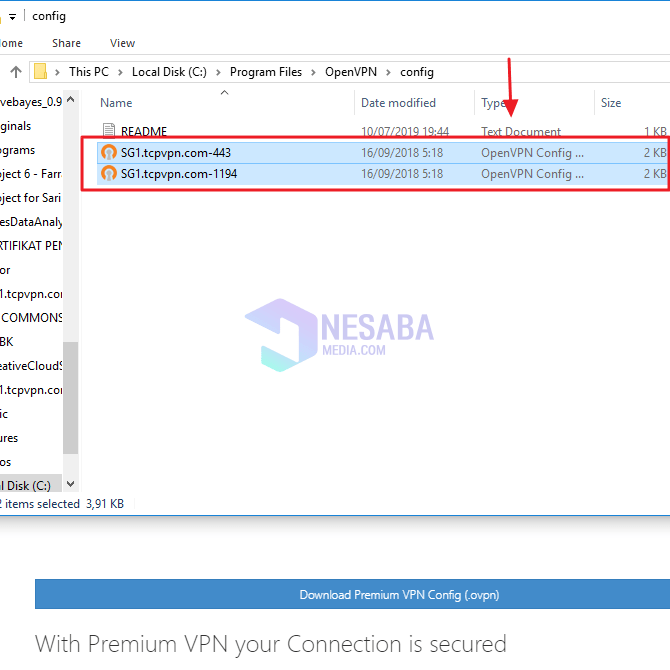
Así es como se crea una cuenta VPN en el sitio web Tcpvpn.com. Este método es muy fácil de usar, especialmente para un principiante.
2. Configuración de VPN en Windows 10
Si previamente hemos creado una cuenta VPN, entonces el siguiente paso es configurar la VPN. En este tutorial estoy usando Windows 10.
Previamente necesitas saber, en este método también uso la aplicación OpenVPN. Entonces, si no tiene la aplicación, puede descargarla primero. Aquí se explica cómo configurar una VPN en Windows 10:
1. El primer paso para configurar VPN en Windows 10 usando OpenVPN, es decir, puede hacer clic en icono Mostrar iconos ocultos que se encuentra debajo. Después de eso, puede hacer clic en icono de computadora bloqueada . Entonces puedes intentar VPN SG1.tcpvpn.com-443, el último en el que puede hacer clic conectar. Si todavía está confundido, puede ver la imagen a continuación.
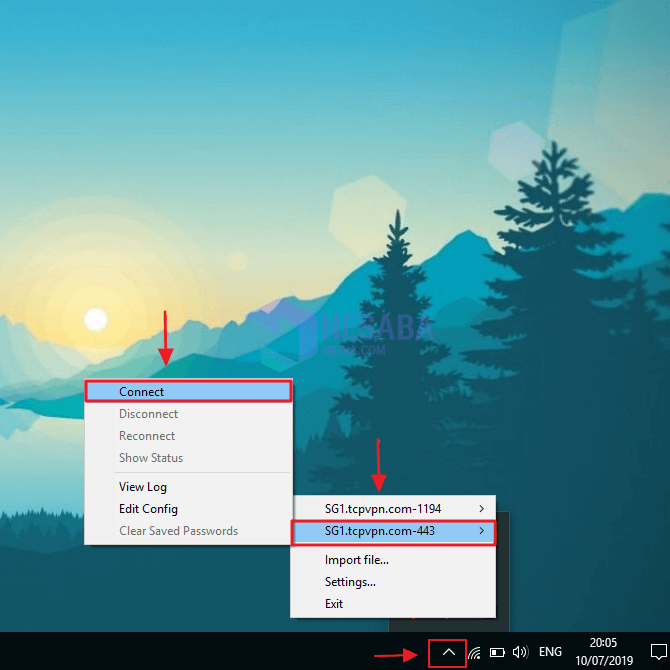
2. Aparecerá un cuadro de diálogo pidiéndole que complete su nombre de usuario y contraseña. Puede completar el nombre de usuario y la contraseña con el nombre de usuario y la contraseña que creó anteriormente para la cuenta VPN. Luego haga clic OK.
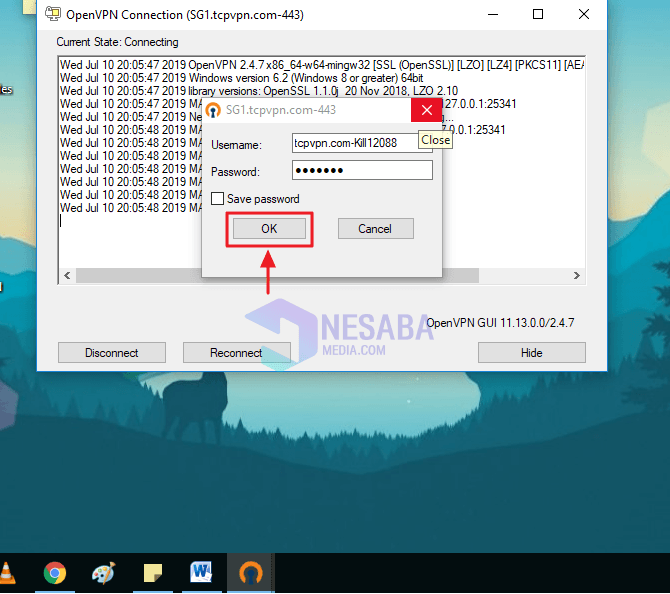
3. Espere un momento, si está conectado, aparecerá una notificación como se muestra en la imagen a continuación.
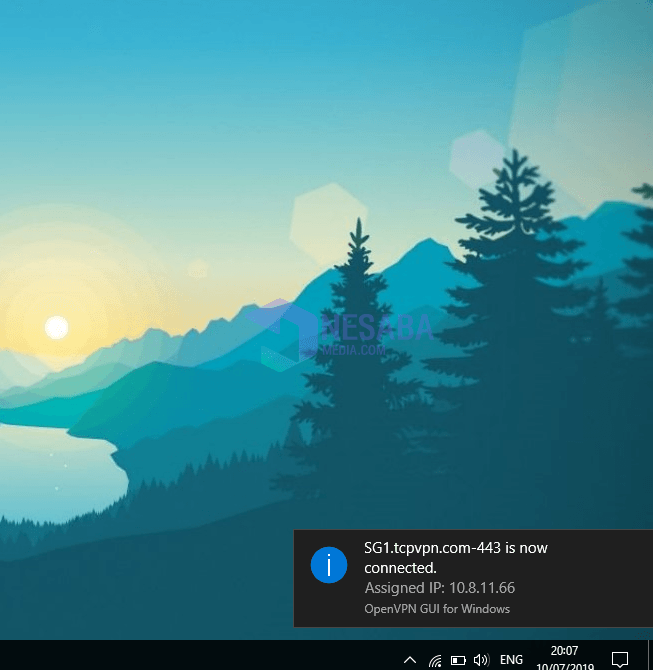
4. También puede ver las conexiones de esta red VPN.
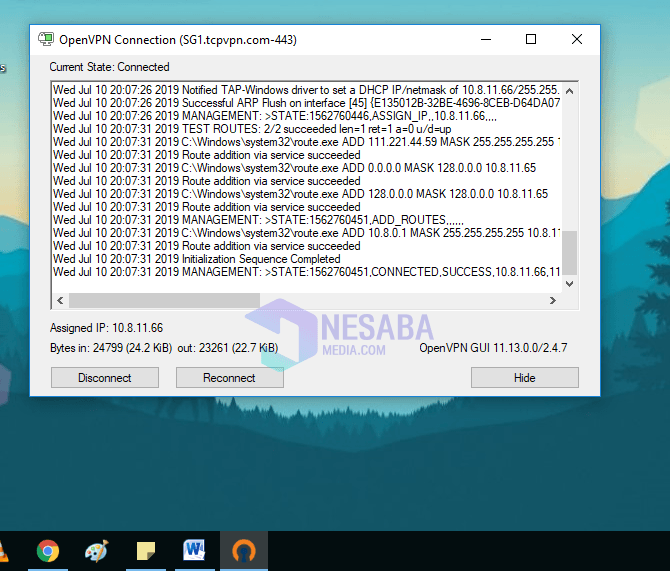 Alternativamente, puede usar otra VPN de Surfshark para una configuración y configuración más sencillas. Esa es la discusión sobre cómo configurar una VPN en Windows 10. Con suerte, este artículo puede ser útil para usted.
Alternativamente, puede usar otra VPN de Surfshark para una configuración y configuración más sencillas. Esa es la discusión sobre cómo configurar una VPN en Windows 10. Con suerte, este artículo puede ser útil para usted.

